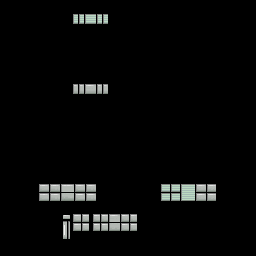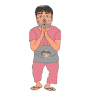| <インストールについて>
FS2000上でのシナリのインストールは基本的にはFS98と変わりませんが、ExcludeとFlattenスイッチについては覚えておかなければなりません。(詳細はFS2000のReadMeにあります)
Exclude・・・ デフォルトオブジェクトを非表示にする指定 (FS98のSCKILLに変わる機能)
Flatten・・・ 指定されたエリアを指定した高さで平滑化する指定
FS2000ではシナリをダウンロードしたら、これらの指定をする必要があるかどうか、まずReadMeで確認しましょう。
FS2000では多くのアドオンシナリはSCKILLではなく、Excludeの指定を使ってデフォルトのオブジェクトを非表示にします。 この指定はFS2000のインストール先にある、Scenery.CFGファイル内に記入します。 Excludeの記入自体はさほど難しいものではありませんが、作者の方は範囲の指定方法をFS2000添付のReadmeファイルをよく読んで、記入位置の順番を間違えないようにしなければなりません。
Scenery.CFGファイルへの記入方法は百里シナリのReadmeに書いてありますので、参考にして下さい。 なお、シナリを公開する場合には、村上さんのSCINST2.0に対応させておくと非常に便利です。 ExcludeやFlattenの記述も自動で行ってくれます。 作者の方にはオススメです。
| 作成情報 ※ FS2000のExclude機能の他にも、Airport(ASD)などではBGL
Exclusionという機能があり、この機能を使用してオブジェクト削除用のBGLを生成すればFS2000のExcludeは使用しなくても済みます。 どちらを選択するかは自由に選べますが、最近では同じ様にBGLファイル側でFlatten指定ができるツールが公開され始めましたので、配布される場合は配布時の説明を簡素化できますし、配布しない場合にもScenery.cfgへの記入が省略できますので、Exclude/Flatten共にBGL化してしまうのも楽かもしれません。BGL
ExclusionではFS2000のExclude指定とは違い複数の場所を削除することもできますが、その場合にはピンポイントで新たな箇所ごとの削除用ファイルを作成しておきます。(おそらくひとつのBGLでは一カ所しか指定できないため)
Flatten情報を持ったBGLを生成できるツール:GroundMaker |
<256色BMPファイル>
カラーパレットがFSの256色パレットから開放されました。 詳しいことは分かりませんが、自分で適当に中間色などを使っても、256色BMPファイルで保存すれば問題なく使用できます。 256色で保存するにはお金をかけなくてもWINのペイントがありますが、どうも減色保存する際に、色がかなり変わってしまうようです。 そこで、フリーウェアツールとして有名なD-Pixedがありますので、PSPなどをお持ちでない方にはオススメです。 それと、VODなどでマクロを作りBMPファイルをテクスチャとして使用する場合には、テクスチャファイルの指定は当然BMP(従来のPAT形式も可)になりますので、既存のマクロを使用する場合はマクロファイルの書き換えを、新たに作成する場合には、VODのメニューバー「Defaults」から「Default texture Extension
name」の部分をPATからBMPに変更しておきます。 こうすることによって、最初からVODがBMPファイルのテクスチャ名をソース上に記入してくれます。
※Extended BMPについては簡単マニュアルをご覧下さい。
<〜夜間テクスチャの使用法〜>
※以下のコマンドを使用するには、Airport2.60などに含まれるSCASM(v2.46〜)の最新版を使用してコンパイルして下さい。
| <テクスチャを発光させるだけの場合> テクスチャ全体を発光させるだけで良い場合は、マクロソース内のTexPoly を ShadedTexPolyとします(昼夜兼用の場合など) |
| <昼と夜のテクスチャを切り換える場合> 昼と夜のテクスチャを入れ替えるだけの場合は、APIマクロソースなどの下記の場所を書き換えます。
Bitmap( sample.bmp 0 0 0 0 ) の部分を
LoadBitmap ( 0 L6 0 0 0 0 sample.bmp )
とし、sample_lm.bmpという_lmを付けた夜間用テクスチャを用意します。
壁面などをライトアップするオブジェクトなどはこの方法で簡単にテクスチャが切り換えられます。
_lmを付けたテクスチャは夜間発光テクスチャとしてFS2000が認識し時間帯によって切り換えてくれますので、
Shadedの命令は加える必要はありません。
注 ( 0 *******
)内は半角スペースを正常に入れないと正しく動作しないようです。 |
<窓部分だけの発光> 3/2内容修正
周辺にオブジェクトがある場合など、夜間テクスチャへの切り替えでは周りとの色の整合性を保つのが大変な時は、透過をさせた夜間テクスチャを上から被せることで窓部分など必要箇所だけを発光させることができます。・・・それで、この間までLoadBitmapコマンドで切り換え可能だと思っていたのですが、窓などを部分的に発光させる場合はIfvarAnd(IfvarRange)の指定を使用しないと上手くいかないみたいです。朝夕は上手く切り替わるのですが、夜間になると昼間のテクスチャが消えてしまうため表示がおかしくなるようです。この部分の説明は前に書いておいて、それをLoadBitmapコマンドの使用に書き換えたのですが、またまた元に戻すことになってしまいました・・・紛らわしくてすんまそん。。。あんま読んでいる人もいないか^^;

昼用 HYA3.BMP
|
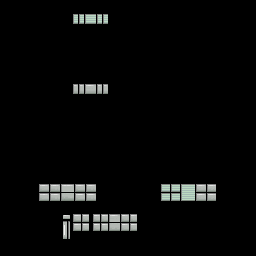
夜用 HYA3_LM.BMP
|

窓以外の部分は昼用テクスチャのままなので、
周りと同じように暗くなるので違和感がなくなります
使用する夜間テクスチャは窓以外の部分は透過させ、昼用テクスチャが見えるようにします。
書き換えサンプル)
| <VODが出力したファイル> Bitmap( HYA3.BMP 0 0 0 0 )
ConcavePoly
Inst_7D
TexPoly( a ;External front
0 5 195
4 5 114
7 251 114
3 251 195
)
ConcavePoly
Inst_7D
TexPoly( a ;External Back
1 0 162
5 0 80
4 255 80
0 255 162
)
ConcavePoly
Inst_7D
TexPoly( a ;External Left
1 0 162
5 0 80
4 255 80
0 255 162
)
・
・
・ |
<このように書き換えます>
*External Front/Backに指定する例Bitmap(
HYA3.BMP 0 0 0 0 )
ConcavePoly
Inst_7D
TexPoly( a ;External front
0 5 195
4 5 114
7 251 114
3 251 195
)
ConcavePoly
Inst_7D
TexPoly( a ;External Back
1 0 162
5 0 80
4 255 80
0 255 162
)
IfVarRange( :night 28C 2 4 )
;朝夕夜に表示をする命令。IfVarAndでも可。3 4とすると夜間のみ
Bitmap( HYA3_LM.BMP 0 0 0 0 ) ;夜間テクスチャ名を指定
ConcavePoly
BitmapMode( 1 )
;透過指定:下記のBitmapMode(0)とセット
Inst_7D
ShadedTexPoly( a ;External front Shadedを追加すると発光
0 5 195
4 5 114
7 251 114
3 251 195
)
BitmapMode( 0 )
;透過指定
ConcavePoly
;続いてExternal Back部を指定
BitmapMode( 1 )
Inst_7D
ShadedTexPoly( a ;External Back
1 0 162
5 0 80
4 255 80
0 255 162
)
BitmapMode( 0 )
:night
;--- ここまでが夜間テクスチャの追加命令
Bitmap( HYA3.BMP 0 0 0 0 ) ;以下昼用テクスチャを表示
ConcavePoly
Inst_7D
TexPoly( a ;External Left
1 0 162
5 0 80
4 255 80
0 255 162
)
・
・
・
|
このあたりの書き換えは多少面倒ですが、ソースとにらめっこして色々試してみて下さい。複数の箇所に指定する場合は同様に命令を追加していきますが、:night の部分は:night2,:night3...のように追加するごとに名前を変更して下さい。
また、BitmapMode(1)と(0)で指定する代わりに、BMP2000を使用して、透過BMPテクスチャを上から被せてしまってもOKだと思います。
※VODマクロなどの場合には、作成時に予め透過指定をしておくとソースをコピーするのに楽です。
|
<透過から開放>
FS98において作者泣かせであったオブジェクト同士の透過現象がFS側で解決されました。 ほとんど適当に作っても透過しないので楽ちんです。 複雑なマクロなども根気があれば作れると思います。
機体製作も、この問題がなくなったので随分楽になったと思います。シナリマクロ、機体とも、全く同じ様なものを作る時の手間はFS98の半分以下になったと思います^^
<透過部品の真っ黒表示>
セカンドパッチをあてるとシナリの影が表示できるようになりますが、VODなどで作成したマクロに透過部分があると、その部分が真っ黒に表示されてしまうことがあります。 この問題を解消するには、作成したマクロファイルをメモ帳などで開き、マクロのソースからShadowcall部分を無効にする必要があるようです。
例)
Shadowcall → ;Shadowcall ; を前に置くと無効にできます。
<タキシーライン・・・>
FS2000ではタキシーラインがまともに引けなくなってしまいました(・・;)
Airport2.60などのタキシーラインツールを使用すると何とか引けるには引けるのですが、レイヤーを指定したりすると表示されなくなってしまうようです(レイヤー欄は未記入にしておきます)。デフォルトのR/Wのレイヤーよりもタキシーラインツールのレイヤーのほうが低いため、R/W上までラインを引くのが難しいため、試しに新設したRunwayのレイヤーを下げてその上にラインを引いてみましたが、それでも表示はできませんでした。ポリゴンツールでラインを描いた場合には表示されると思うのですが、Road/Taxiツールで引いたものは表示ができないようです。ポリゴンツールの場合は太さがどうしても太くなってしまうため、細いタキシーラインを引くことが難しいです。嘉手納シナリでは、タキシーウェイ上は1mのタキシーラインツールで、滑走路上は幅1mの板マクロを0.21倍に縮小して設置しています。(位置合わせは大変です・・・)
それと、AirportV2.60でタキシーラインを引くと色が黄色(09番)になるのですが、表示が途切れ途切れになってしまい、あまりきれいに表示されないようです。タキシーラインの色は現在のバージョン(Build93)では夜間色のみ指定可になっているのですが、昼間のラインの色を変更するには、BGLファイルとともに生成される*.SCAファイルを編集すれば可能です。
SurfaceColor( 09 F0 )→SurfaceColor(
2D F0 ) などとすれば、09番の黄色から色を変更することができます。
ラインを複数引いている場合は、テキストエディタの置換機能を使用すれば全て一発で書き換えられます。
色々変えてみたところ、2D(少し暗い黄色)が目立たなくていいかと思ったのですが、この色は目立たなすぎて、近くにいかないと見えません^^l
編集したSCAファイルはAirportの代わりに自分でBGLにコンパイルしなければなりませんので、SCASMを使用してBGL化して下さい。
※現在のAirport2.60のバージョンではタキシーラインの色も指定が可能なようです
※BGLのソースをいじるには、村上さんのSCDISでBGLを編集可能なファイルに変換し、編集後、SCASMで再度BGLファイルに戻してやります。
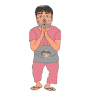
FSデータ作成情報へ

|